Cách bật bộ gõ tiếng Việt Telex mặc định trong Windows 10
Hiện nay, để sử dụng chế độ gõ tiếng Việt trên các ứng dụng trên Windows thì người dùng cần cài thêm ứng dụng phổ biến là Unikey. Tuy nhiên, bộ gõ Unikey có một số bất tiện là còn chưa hoàn thiện khi gõ tiếng Việt trong một số ứng dụng như OneNote, Chrome... Windows 10 May 2019 có sẵn bộ gõ tiếng Việt Telex mặc định, giúp gõ tiếng Việt trên Windows mà không cần cài thêm phần mềm của bên thứ ba như Unikey. Tuy nhiên, không phải người dùng nào cũng được bật sẵn bộ gõ Telex này. Nếu bạn chưa tìm thấy bộ gõ Telex trên Windows 10 (1903) hãy làm theo hướng dẫn dưới đây để kích hoạt và sử dụng.
Lưu ý, bạn phải cập nhật lên phiên bản Windows 10 1903 thì mới bật được bộ gõ tiếng Việt mặc định này.
Bước 1: Nhấp vào ENG hoặc VIE ở góc dưới bên phải.
Bước 2: Chọn Vietnamese Telex, nếu chưa có bạn chọn Language preferences như trong hình.
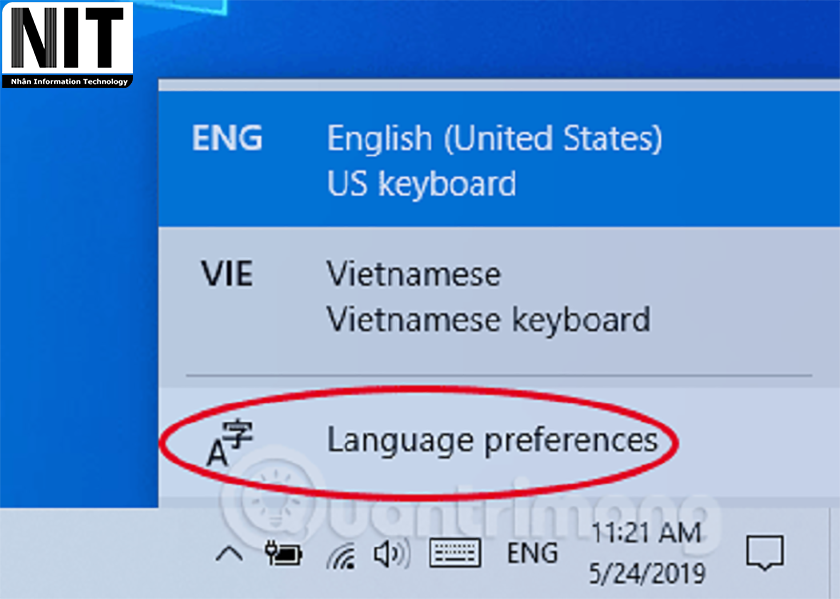
Bước 3: Nhấp 01 lần vào tiếng Việt, nhấp tiếp vào Options vừa hiện ra. Nếu bước này bạn vẫn chưa có tiếng Việt, hãy chọn Add a preferred language, sau đó thêm tiếng Việt cho máy tính rồi làm lại bước 3.
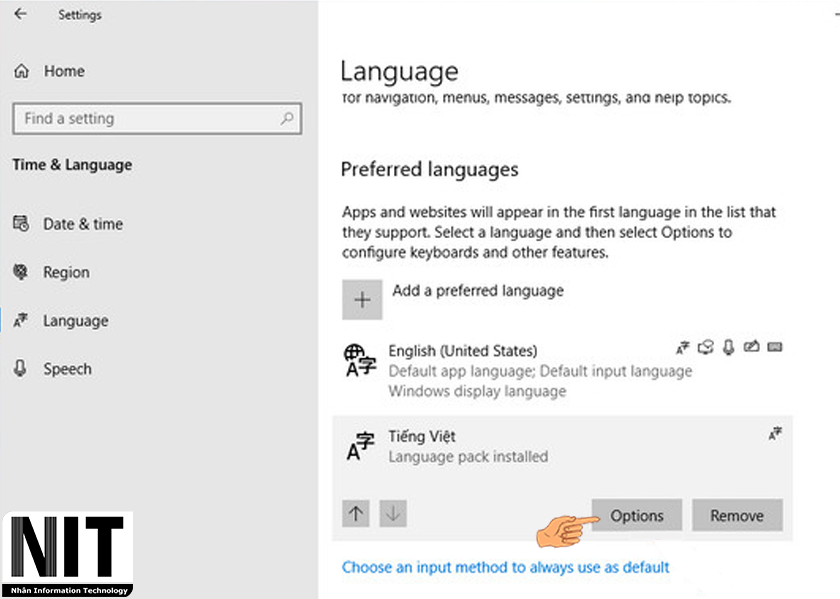
Bước 4: Trong mục Keyboards chọn Add a keyboard như bên dưới.
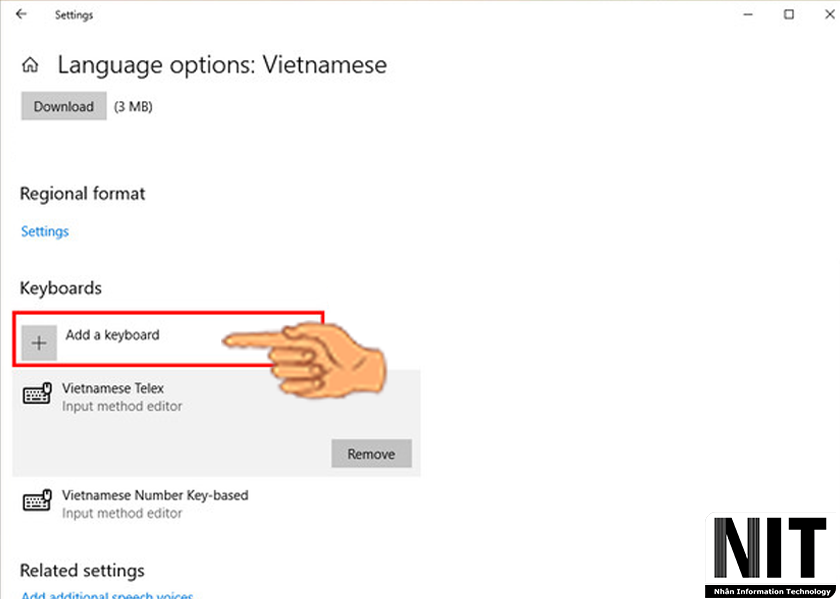
Bước 5: Trong danh sách hiện ra bạn chọn Vietnamese Telex.
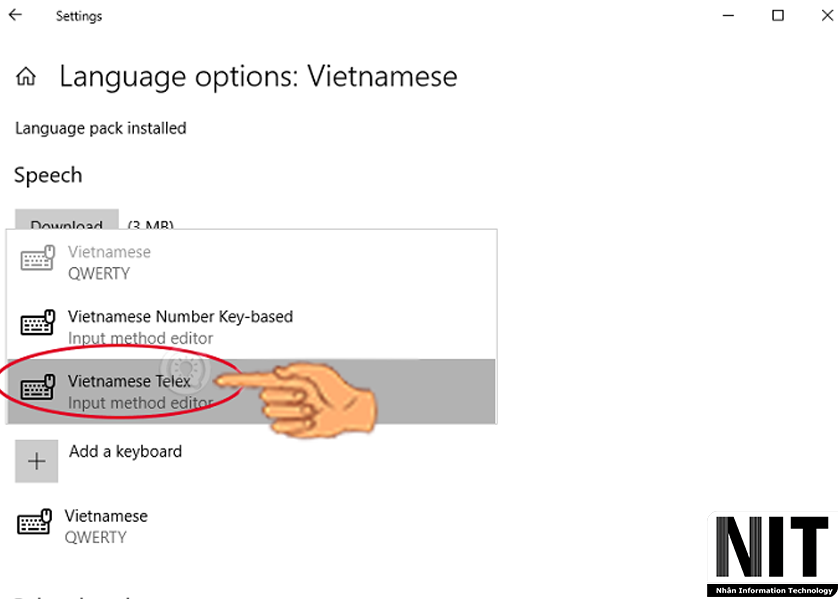
Sau khi chọn xong, bộ gõ Telex sẽ được liệt kê bên dưới Keyboard như sau:

Bước 6: Để gõ tiếng Việt bằng bộ gõ Telex, bạn nhấp vào ENG hoặc VIE ở góc dưới bên phải như bước 1, chọn Vietnamese Telex. Bạn có thể sử dụng phím tắt như Ctrl+Shift hoặc Windows Space để lựa chọn kiểu gõ.
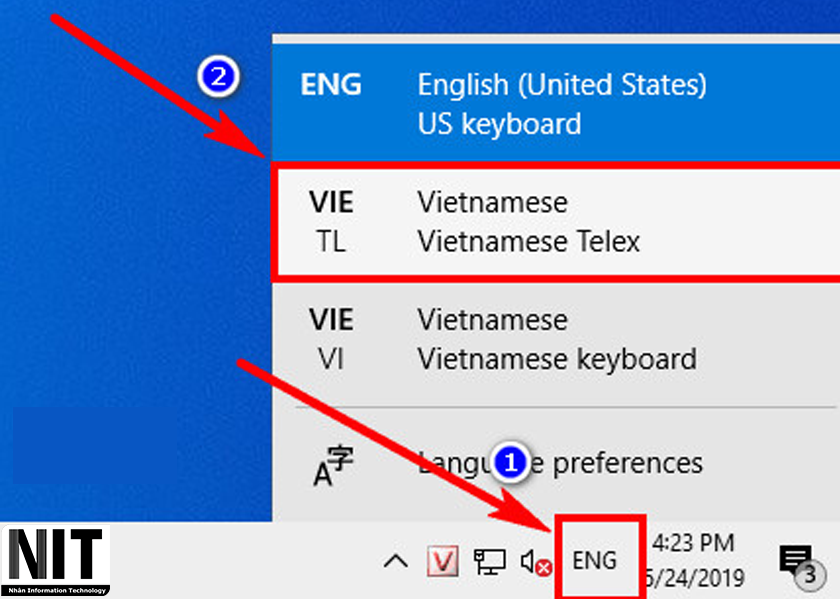
Một số đánh giá về bộ gõ tiếng việt mặc định của Microsoft
Về cách hoạt động cũng như cách gõ bộ gõ tiếng việt mặc định này tương tự như những phần mềm hỗ trợ gõ tiếng việt nổi tiếng hiện nay như Unikey, Gotiengviet…
Đối với những ứng dụng của Microsoft như: Trình duyệt web Microsoft Edge, Microsoft Visual Studio… thì sử dụng ngon lành không lỗi gì. Tuy nhiên với khi gõ chữ trên trình duyệt google chorme, firefox… thì bị 1 hiện tượng khi gõ chữ bị gạch chân dưới. Tuy nhiên vấn đề này không ảnh hưởng gì đến quá trình gõ chữ nên bạn có thể sử dụng bình thường.
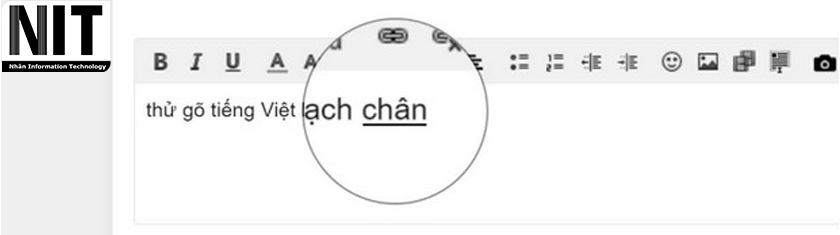
Tuy nhiên có một lưu ý nhỏ là bộ gõ tiếng việt của Microsoft chỉ là một bộ gõ, không có chức năng chuyển mã như phần mềm Unikey. Do đó nếu bạn phải sử dụng những tính này thì có thể cài thêm Unikey nhé.
Ngoài ra khi sử dụng bộ gõ tiếng việt mặc định trên windows thì bạn hãy thoát hẳn Unikey ra hoặc ngược lại nhé. Bởi nếu chạy song song cả 2 bộ gõ này sẽ dẫn đến tình trạng xung đột và gõ chữ bị lỗi font.


